
Служба диспетчера очереди печати на вашем компьютере Windows управляет всеми задачами, связанными с печатью. Эта служба ставит документы в очередь на печать и координирует весь процесс печати. К сожалению, иногда она может работать непрерывно в фоновом режиме, что приводит к чрезмерной загрузке ЦП, что может привести к снижению производительности вашего ПК.
Если вы столкнулись с этой проблемой в Windows 10 или 11, это руководство поможет вам. Мы рассмотрим различные методы снижения высокой загрузки ЦП, вызванной службой диспетчера очереди печати принтера в вашей системе.
Существует несколько подходов к устранению высокого потребления ресурсов процессора службой Printer Spooler. Вот несколько эффективных шагов, которым нужно следовать.
1. Выполните проверку вашего ПК на вирусы.
Для начала вам следует рассмотреть возможность сканирования компьютера на наличие вирусов. Для этой задачи вы можете использовать любое антивирусное программное обеспечение, имеющееся в вашем распоряжении. Если у вас нет специализированного антивирусного программного обеспечения, Windows Security — это встроенная опция, которая позволяет вам выполнить комплексное сканирование на вирусы. Вирусы или вредоносные программы могут повредить службу и привести к этим проблемам.
2. Перезапустите службу спулера.
Другой способ, который вы можете попробовать, — перезапустить службу Printer Spooler. Вот как это сделать:
- Откройте меню «Пуск» и найдите приложение «Службы» .
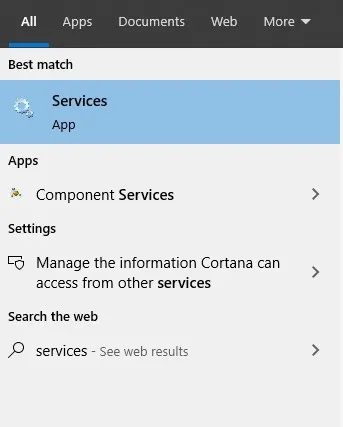
- Найдите службу «Диспетчер очереди печати» , щелкните ее правой кнопкой мыши и выберите «Остановить» .
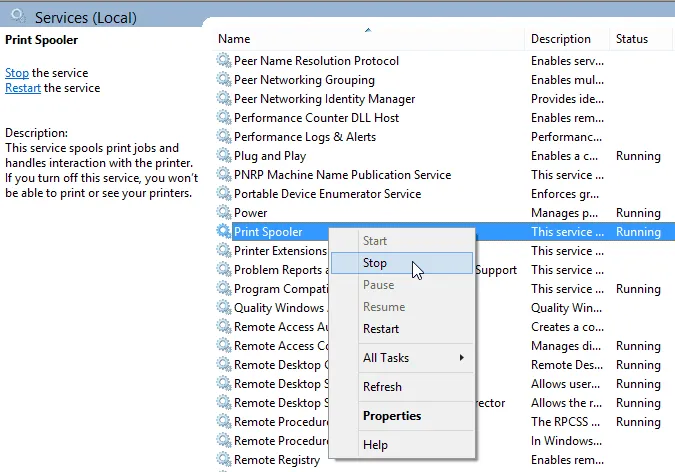
- Затем нажмите одновременно клавиши Windows + E и перейдите по этому пути:
- C:\WINDOWS\system32\spool\Принтеры
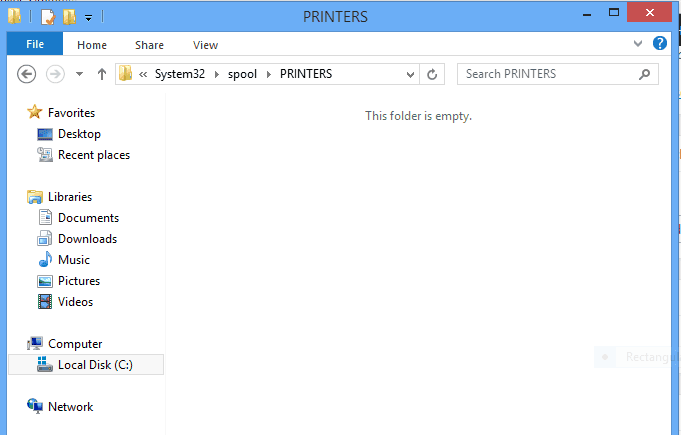
- C:\WINDOWS\system32\spool\Принтеры
- В этой папке удалите все существующие файлы и папки.
- Вернитесь в окно «Службы» , снова щелкните правой кнопкой мыши «Диспетчер очереди печати» и выберите «Запустить» .
3. Переустановите драйвер принтера.
Если проблема не устранена, рассмотрите возможность переустановки драйвера принтера. Это можно сделать через Управление устройствами. Выполните следующие действия:
- В меню «Пуск» найдите Панель управления и откройте ее.
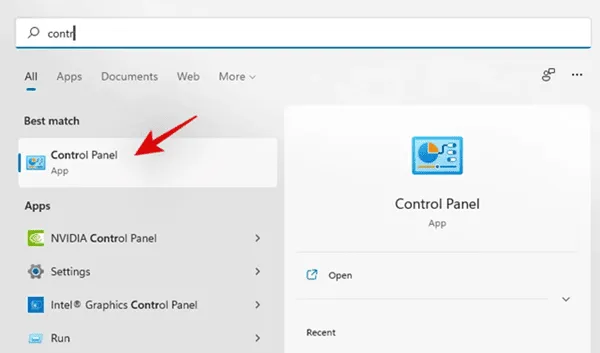
- Перейдите в раздел Система и безопасность > Инструменты Windows > Управление печатью.
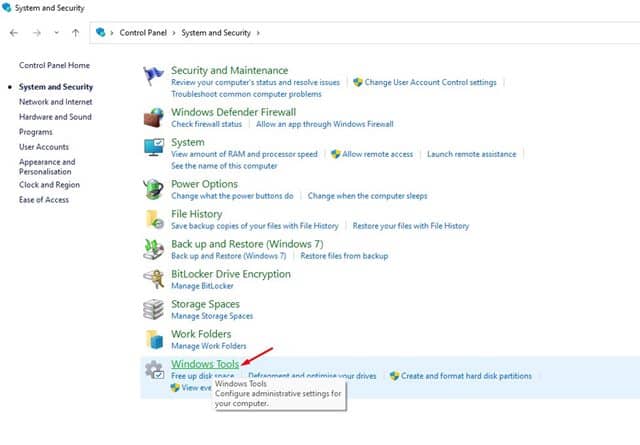
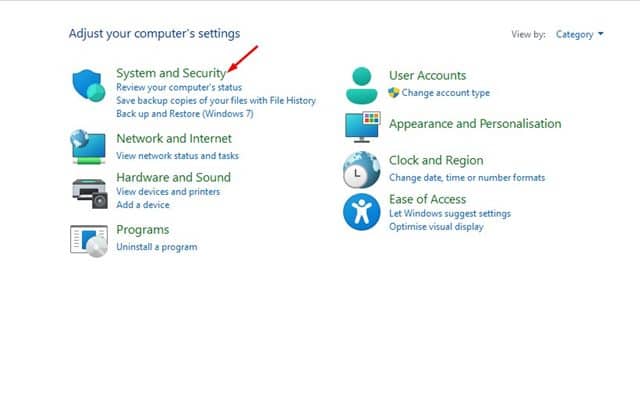
- В окне «Управление печатью» разверните раздел «Пользовательские фильтры» и выберите «Все драйверы» .
- В правой панели найдите драйвер принтера. Щелкните по нему правой кнопкой мыши и выберите Удалить .
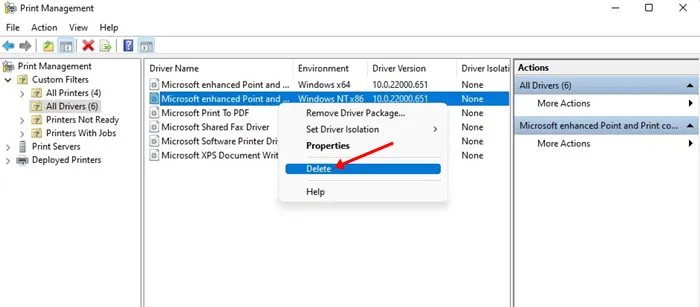
- Наконец, перезагрузите компьютер и вручную установите драйвер принтера на свое устройство.
Заключение
Выполняя эти простые шаги, вы сможете решить любые проблемы с высокой загрузкой ЦП, вызванные службой диспетчера очереди печати принтера. Если эта проблема беспокоит вас, это руководство предоставит необходимые решения.




Добавить комментарий